
2025-03-01 12:21:30 编辑:匿名
网卡驱动异常是台式电脑使用过程中常见的网络问题之一。驱动程序作为操作系统与网卡之间的桥梁,其正常运行至关重要。一旦网卡驱动出现异常,可能导致无法识别网络、网络连接不稳定或无法上网等问题。本文将介绍几种修复台式电脑网卡驱动异常的方法,帮助用户快速恢复网络连接。
这是最直接且常用的修复方法之一。用户可以通过以下步骤来更新网卡驱动程序:
1. 打开设备管理器:右键点击任务栏中的“开始菜单”,选择“设备管理器”。
2. 定位网络适配器:在设备管理器窗口中,展开“网络适配器”选项,找到你的网卡设备。
3. 更新驱动程序:右键点击网卡设备,选择“更新驱动程序”。在弹出的窗口中,点击“自动搜索驱动程序”,系统会自动搜索并安装最新的驱动程序。
通过这种方法,大多数网卡驱动问题都能得到解决。
如果网卡驱动异常导致计算机无法上网,可以使用离线版的驱动软件来安装或更新网卡驱动。
1. 准备离线版驱动软件:在另一台可以上网的计算机上,下载并安装一个离线版的驱动安装工具,如“驱动精灵离线版”。
2. 拷贝到目标计算机:将下载好的离线版驱动软件拷贝到u盘或其他存储设备中,然后连接到出现问题的计算机上。
3. 安装驱动:运行离线版驱动软件,按照提示进行驱动安装或更新。
这种方法适用于无法上网时修复网卡驱动的情况。
现代操作系统通常都带有自动修复功能,有时重启电脑即可自动修复一些常见的硬件驱动问题。

1. 重启电脑:尝试直接重启电脑,看看系统能否自动检测和修复网卡驱动问题。
虽然这种方法看似简单,但有时却能有效解决一些不严重的驱动异常问题。
用户还可以手动下载并安装网卡驱动程序,步骤如下:
1. 确认网卡型号:打开设备管理器,展开“网络适配器”选项,查找并记下无线网卡的型号和制造商。
2. 下载驱动程序:访问网卡制造商的官方网站,在网站上找到“支持”、“驱动程序”或类似的选项,根据无线网卡的型号和操作系统的版本选择合适的驱动程序进行下载。
3. 安装驱动程序:双击下载完成的驱动程序安装包,根据提示逐步完成安装过程。在安装过程中可能会要求重启计算机,请按提示进行操作。

这种方法适用于用户清楚网卡型号并具备一定计算机操作能力的情况。
如果以上方法都无法解决问题,那么可能是系统不兼容当前网卡驱动导致的。这时,可以考虑更换一个包含全部驱动的系统镜像来重新安装操作系统。
1. 准备系统镜像:下载一个包含最新驱动的系统镜像文件,确保该镜像文件与你的计算机硬件兼容。
2. 备份重要数据:在进行系统重装前,务必备份好重要数据,以防数据丢失。
通过更换系统镜像的方法,可以解决一些因系统不兼容导致的网卡驱动问题。但需要注意的是,这种方法操作较为复杂,且需要一定的计算机基础知识。

网卡驱动异常是一个常见但令人烦恼的问题。本文介绍了五种实用的修复方法,包括通过设备管理器更新驱动程序、使用离线版驱动软件、利用系统自带的自动修复功能、手动下载并安装驱动程序以及更换操作系统或系统镜像。希望这些方法能帮助大家快速解决网卡驱动问题,恢复正常的网络连接。如果问题依然无法解决,建议联系专业的技术支持人员或计算机维修店进行进一步的检修。
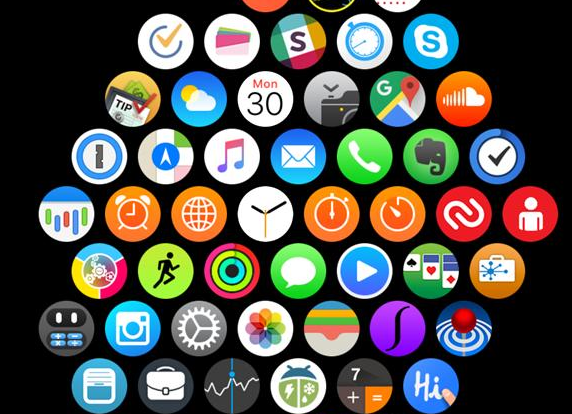
随着手机的高速发展,里面的应用也是层出不穷,那这么多应用,有什么是我们手机中必须要有的呢?这里小编就给大家整理了一份2021手机必备app清单,包含聊天、短视频、办公、手机系统工具等多个类型,快来看看哪个是你需要的吧!